Sådan tilføjer, redigerer eller sletter du dine Google Maps-anmeldelser
Miscellanea / / April 03, 2023
Har du nogensinde besøgt et sted og ønsket at dele din oplevelse, god eller dårlig, med andre? Nå, du kan skrive anmeldelser i Google Maps. Og hvis du nogensinde føler, at din mening har ændret sig eller ønsker at tilføje nogle yderligere oplysninger, har du også mulighed for at redigere eller slette din anmeldelse.

Desuden tillader Google Maps ikke anonyme anmeldelser. Så alle de anmeldelser, du poster, vil være offentlige. På denne måde kan andre stemme på din anmeldelse efter, hvor nyttig den var for dem og endda tilføje kommentarer. Udover at tilføje eller slette disse anmeldelser, kan du også begrænse dine anmeldelser i Google Maps. Læs videre for at finde ud af mere.
Tip: Tjek vores guide for at vide om andre Google Maps tips og tricks.
Sådan skriver du en anmeldelse på Google Maps
At skrive anmeldelser på Google Maps er så simpelt som at finde virksomheden eller stedet og klikke på anmeldelsesknappen. Men ved du, at der er mere end én måde, hvorpå du kan finde de steder, du vil anmelde? Læs næste afsnit for at finde ud af det.
Brug af webbrowseren
Når du bruger Google Maps på din webbrowser, kan du også søge efter tidligere besøgte steder på din tidslinje og gennemgå dem, som du vil. Følg nedenstående trin for at gøre det.
Trin 1: Åbn Google Maps i din browser.
Åbn Google Maps på webbrowseren
Trin 2: Klik her på hamburgermenuikonet.

Trin 3: Klik derefter på Dine bidrag.

Trin 4: Alle dine nyligt besøgte steder vil være synlige her. Du skal blot klikke på det sted, du ønsker at anmelde, for at komme i gang.
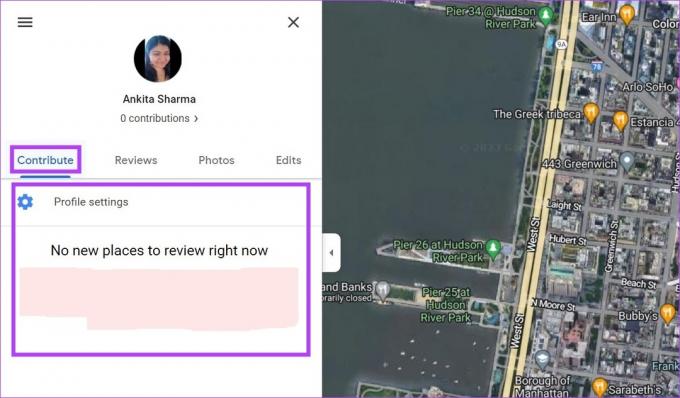
Trin 5: Alternativt, hvis du ønsker at anmelde et sted, der ikke vises i din seneste historik, skal du klikke på Luk for at lukke bidragsvinduet.
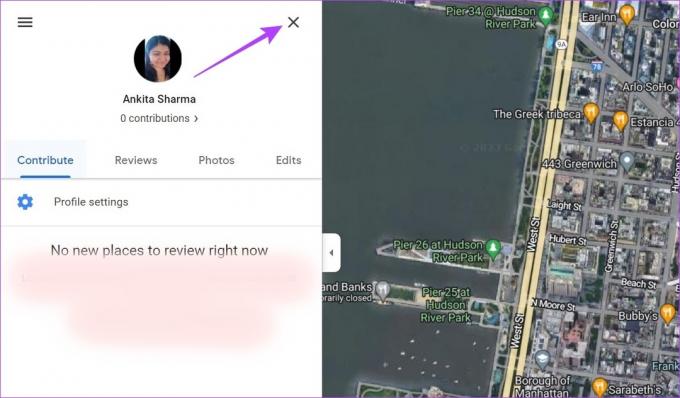
Trin 6: Klik derefter på søgefeltet og skriv navnet på det sted, du vil anmelde.
Trin 7: Vælg det sted, du vil anmelde, fra søgeresultaterne.

Trin 8: Når sidepanelet åbner, skal du rulle ned og klikke på 'Skriv en anmeldelse'.

Trin 9: Her kan du skrive din anmeldelse, give en vurdering ud af 5 stjerner og endda tilføje billeder.
Bemærk: Hvis du anmelder en virksomhed eller en attraktion, kan du blive bedt om at vurdere yderligere parametre såsom responstid, servicekvalitet, pris pr. indbygger osv.
Trin 10: Når du er færdig, skal du klikke på Post.

Dette vil sende din anmeldelse på Google Maps og vil være synligt for alle.
Anmeld en virksomhed i Google Maps Mobile App
Trin 1: Åbn Google Maps-mobilappen.
Åbn Google Maps iOS-appen
Åbn Google Maps Android-appen
Trin 2: Tryk på Bidrag nederst. Tryk derefter på Skriv anmeldelse.
Trin 3: Nu, hvis dine placeringstjenester er slået til, vil Google Maps foreslå steder i nærheden, som du måske vil anmelde. Du kan trykke på et hvilket som helst af de foreslåede steder for at anmelde.
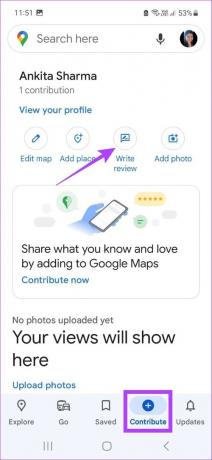
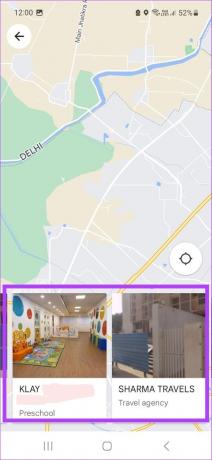
Trin 4: Hvis du vil anmelde et andet sted, skal du lukke dette vindue og trykke på Udforsk nederst.
Trin 5: Tryk derefter på søgefeltet.
Trin 6: Indtast det stednavn, du ønsker at anmelde, og vælg det fra resultaterne.

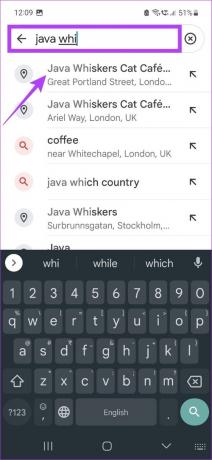
Trin 7: Rul derefter ned og tryk på ANMELDELSER.
Trin 8: Dette åbner alle de anmeldelser, der i øjeblikket er skrevet for dette sted. Tryk på stjernerne for at åbne gennemgangsvinduet.
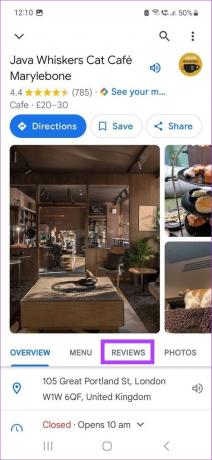

Trin 9: Tilføj anmeldelsen, giv de nødvendige vurderinger, og tilføj billeder, hvis du har nogen.
Trin 10: Når du er færdig, skal du trykke på Post.
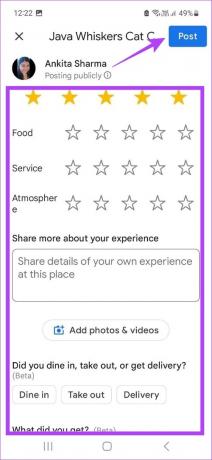
Dette vil sende din Google Maps-anmeldelse.
Sådan begrænser du anmeldelser på Google Maps
Hvis du ikke ønsker, at andre skal se dine anmeldelser, kan du også begrænse dem. Selvom der ikke er nogen direkte metode, kan du begrænse din profil for at forhindre folk i at få adgang til og se dine anmeldelser. Følg nedenstående trin for at gøre det ved hjælp af en webbrowser og Google Maps-mobilappen.
Bemærk: Dine følgere kan muligvis stadig få adgang til dine anmeldelser, selv efter at du har begrænset din profil.
Brug af webbrowseren
Trin 1: Åbn Google Maps i din webbrowser, og klik på hamburgerikonet.

Trin 2: Klik her på Dine bidrag.

Trin 3: Klik derefter på Profilindstillinger.

Trin 4: Sluk knappen for 'Vis dine indlæg på din profil'.
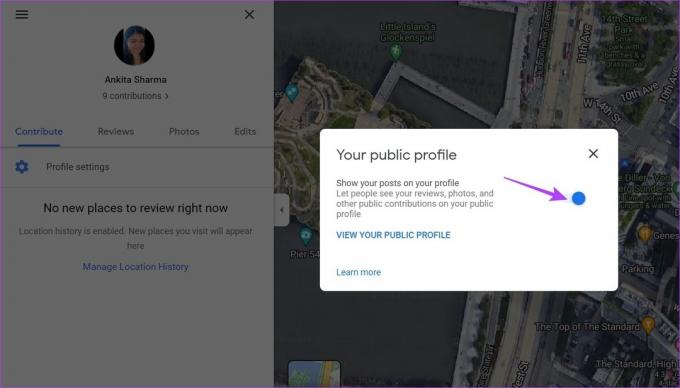
Dette vil begrænse det indhold, der i øjeblikket er synligt på din profil.
Brug af mobilappen
Trin 1: Åbn Google Maps-mobilappen, og tryk på dit profilikon.
Trin 2: Tryk derefter på Indstillinger.

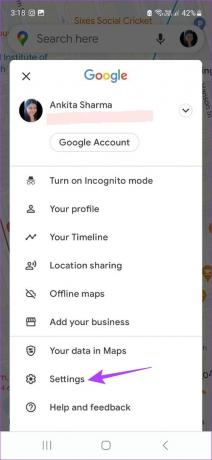
Trin 3: Tryk her på Personligt indhold.
Trin 4: Rul ned og slå indstillingen 'Vis dine indlæg på din profil' fra.
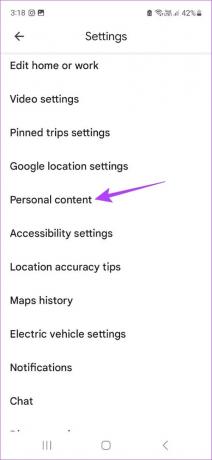
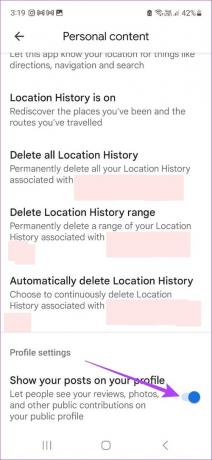
Anmeldelserne på din profil vil nu være begrænset.
Tip: For yderligere at gøre din konto sikker, kan du også slette din Google Maps søgehistorik.
Brug webbrowseren til at redigere eller slette Google Maps-anmeldelser
Hvis du vil ændre din anmeldelse eller bare ikke ønsker, at anmeldelsen skal være deroppe længere, kan du enten redigere eller helt slette dine anmeldelser ved hjælp af webbrowseren. Sådan gør du det.
Rediger Google Maps Anmeldelser
Trin 1: Åbn Google Maps i din webbrowser, og klik på menuikonet.

Trin 2: Klik derefter på Dine bidrag.

Trin 3: Klik her på fanen Anmeldelser. Dette vil vise alle de anmeldelser, du har skrevet indtil nu.
Trin 4: Gå til den anmeldelse, du vil redigere, og klik på de tre prikker.
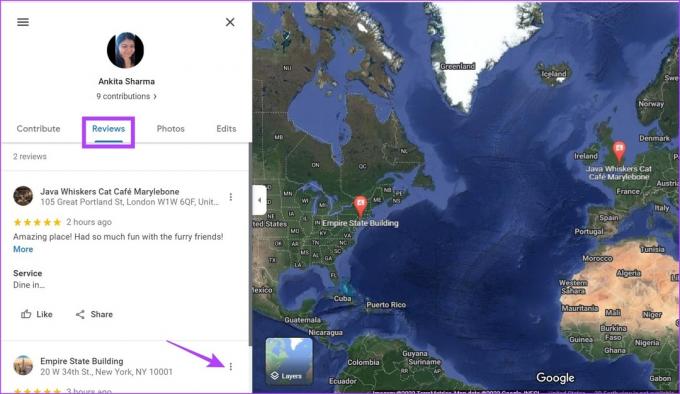
Trin 5: Klik her på Rediger anmeldelse for at begynde at redigere.

Trin 6: Når du er færdig, skal du klikke på Post.
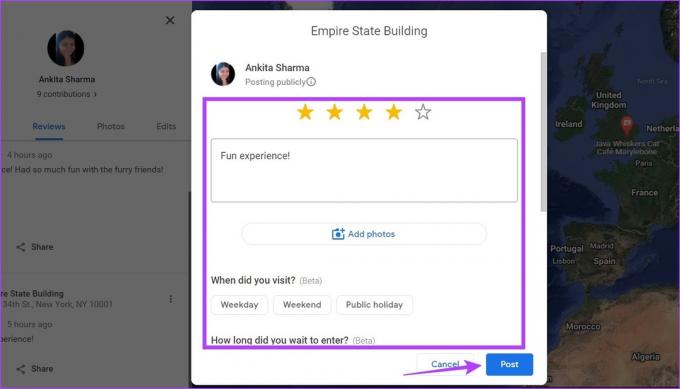
Trin 7: Klik derefter på Udført.
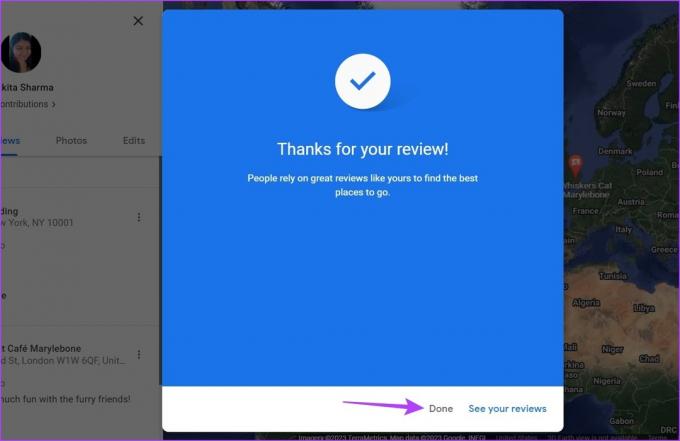
Dette vil sende din opdaterede anmeldelse.
Slet Google Maps Anmeldelser
Hvis du nu vil slette anmeldelsen, skal du følge disse trin.
Trin 1: Gå til siden med alle anmeldelser igen og klik på de tre prikker for den specifikke anmeldelse. Klik derefter på Slet anmeldelse.
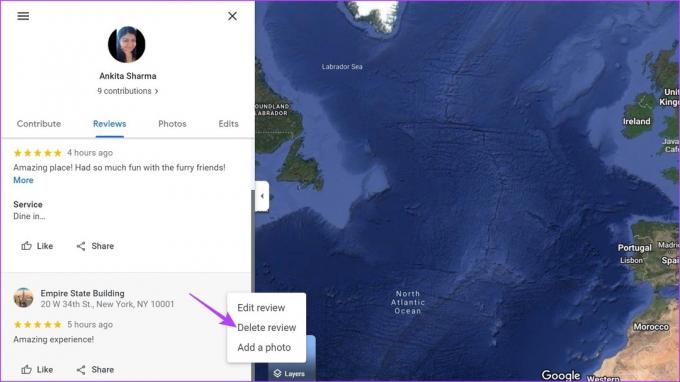
Trin 2: Klik på SLET for at bekræfte.

Dette sletter anmeldelsen på Google Maps.
Rediger eller slet Google Maps Anmeldelser ved hjælp af mobilappen
I lighed med at bruge Google Maps i webbrowseren, kan du også redigere eller slette Google Maps-anmeldelser ved hjælp af mobilappen. Sådan gør du det.
Rediger Google Maps Anmeldelser
Trin 1: Åbn Google Maps-mobilappen, og tryk på dit profilikon.
Trin 2: Tryk derefter på Din profil.

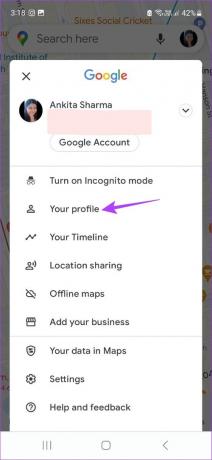
Trin 3: Rul ned og tryk på 'Se alle anmeldelser'. Dette vil vise alle dine anmeldelser i Google Maps.
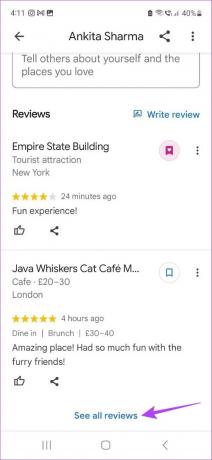
Trin 4: Tryk derefter på ikonet med tre prikker.
Trin 5: Tryk på Rediger anmeldelse.
Trin 6: Når din anmeldelse er redigeret, skal du trykke på Send.

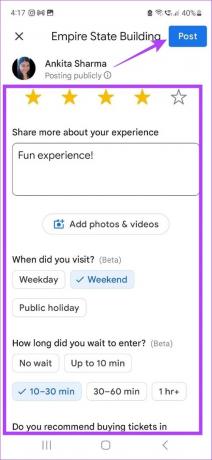
Dette vil sende den redigerede version af din anmeldelse.
Slet Google Maps Anmeldelser
Følg nu nedenstående trin for at slette anmeldelsen fuldstændigt.
Trin 1: Gå til siden med alle anmeldelser, og tryk på ikonet med tre prikker
Trin 2: Klik derefter på Slet anmeldelse for at slette den.
Trin 3: Tryk her på Ja.
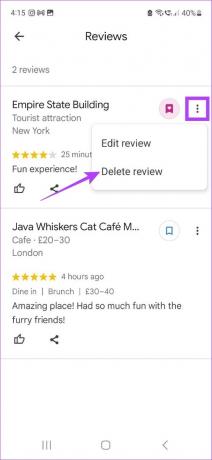
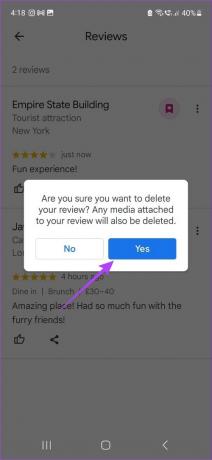
Dette sletter din Google Maps-anmeldelse permanent.
Sådan rapporterer du en anmeldelse i Google Maps
Hvis du har fundet en anmeldelse, der virker mistænkelig eller upassende, har du også mulighed for at rapportere den. Dette vil markere og rapportere anmeldelsen til yderligere undersøgelse af Google Maps. Følg nedenstående trin for at gøre det ved hjælp af webbrowseren og Google Maps-mobilappen.
Bemærk: Markering af anmeldelser som Ikke nyttig vil ikke rapportere dem. Dette vil kun begrænse anmeldelsens synlighed.
Brug af webbrowser
Trin 1: Åbn Google Maps ved hjælp af webbrowseren.
Trin 2: Åbn nu det relevante sted eller den relevante virksomhed, og gå til den anmeldelse, du vil rapportere.
Trin 3: Klik her på ikonet med tre prikker.
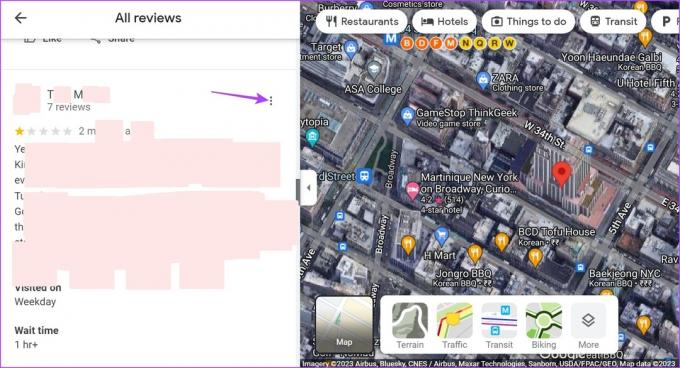
Trin 4: Klik derefter på 'Marker som upassende'. Dette åbner et separat vindue til rapportering af anmeldelsen.
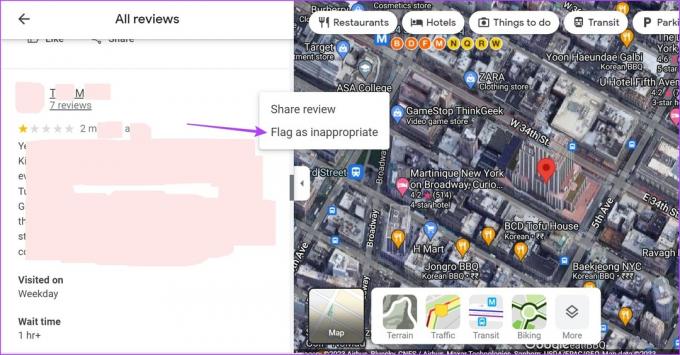
Trin 5: Her skal du vælge den relevante årsag til at markere anmeldelsen.
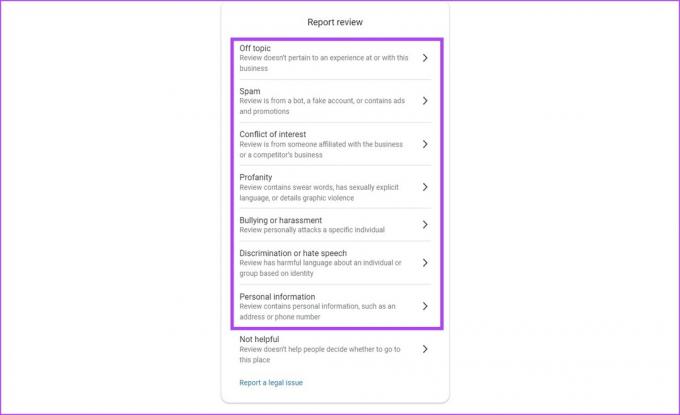
Dette vil markere anmeldelsen til yderligere undersøgelse af Google Maps.
Bruger mobilapp
Trin 1: Åbn Google Maps-mobilappen, og gå til den relevante virksomhed eller det relevante sted.
Trin 2: Tryk derefter på fanen ANMELDELSER.
Trin 3: Gå til den anmeldelse, du vil rapportere, og tryk på ikonet med tre prikker.
Trin 4: Tryk her på Rapporter anmeldelse.
Trin 5: På denne side skal du vælge årsagen til at rapportere anmeldelsen.
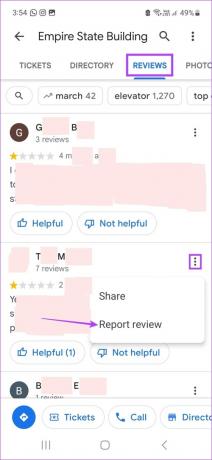
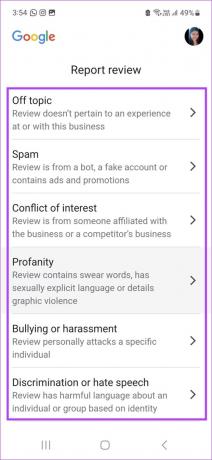
Dette vil rapportere anmeldelsen til Google Maps. Når den relevante undersøgelse er udført, kan anmeldelsen blive slettet som svar på rapporten.
Ofte stillede spørgsmål om administration af dine Google Maps-anmeldelser
Google Maps gemmer ikke kopier af dine anmeldelser. Så hvis en anmeldelse slettes, er den væk for altid og kan ikke gendannes. Du skal skrive og sende anmeldelsen igen.
Du kan redigere anmeldelser på Google Maps så mange gange, du vil.
Et af de mest anmeldte steder på Google Maps er Masjid al-Haram, der ligger i Mekka, Saudi-Arabien. Det er en af de ældste og største moskeer i verden.
Ja, hvis du støder på en anmeldelse, som du fandt nyttig, så klik på knappen Synes godt om for også at markere den som nyttig for andre.
Send dine anmeldelser
Så det var alle de måder, du kan tilføje, redigere eller slette anmeldelser i Google Maps. Selvom Google Maps er et godt værktøj til at navigere og spore dine yndlingsplaceringer, har der for nylig været mange andre apps tilgængelige med samme funktionalitet og endnu bedre funktioner. For at vide mere, tjek vores sammenligning på Google Maps vs. Waze.



